iPhone 홈 화면 구성 방법
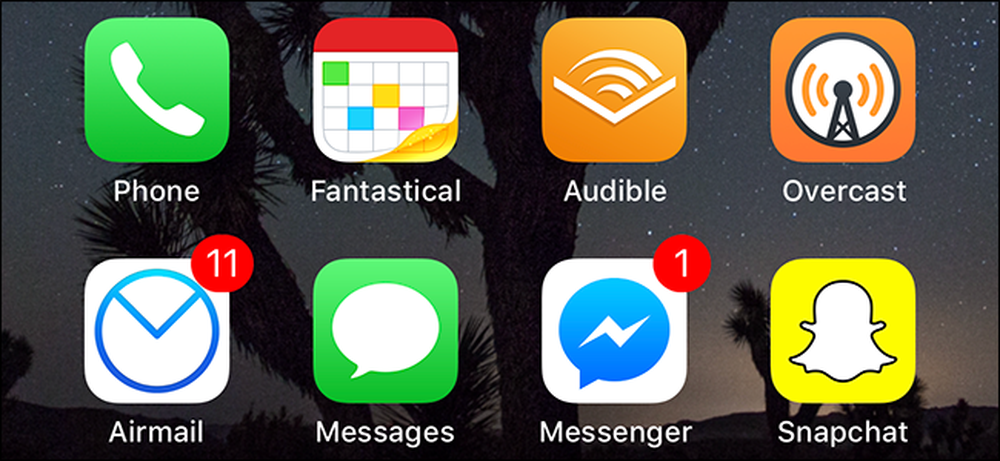
iPhone의 홈 화면은 꽤 개인적인 장소입니다. 앱 유형을 정렬하거나, 폴더를 사용합니까, 아니면 당신 만 해독 할 수있는 엉망입니까? 내가 좋아하는 것이 무엇이든 상관없이 iOS 홈 화면을 구성하는 방법은 다음과 같습니다..
앱 둘러보기
앱을 주변으로 이동하려면 모든 앱 아이콘이 흔들 리기 시작할 때까지 몇 초 동안 아이콘을 길게 누릅니다. 너무 세게 누르지 않도록주의하십시오. 그렇지 않으면 3D 터치가 활성화됩니다..

앱을 원하는 위치로 드래그하십시오..
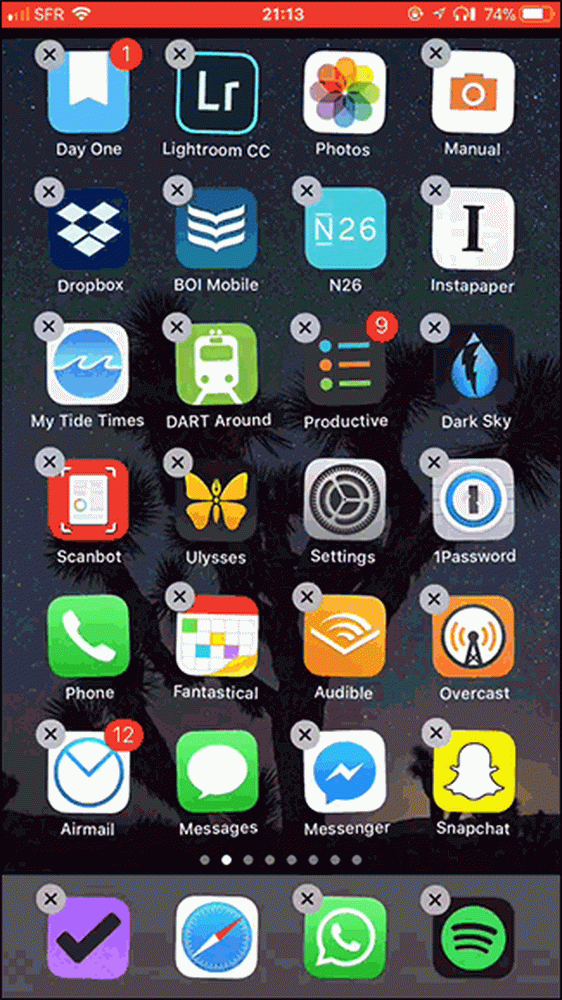
그것을 화면 가장자리로 끌면 다음 페이지로 이동합니다..
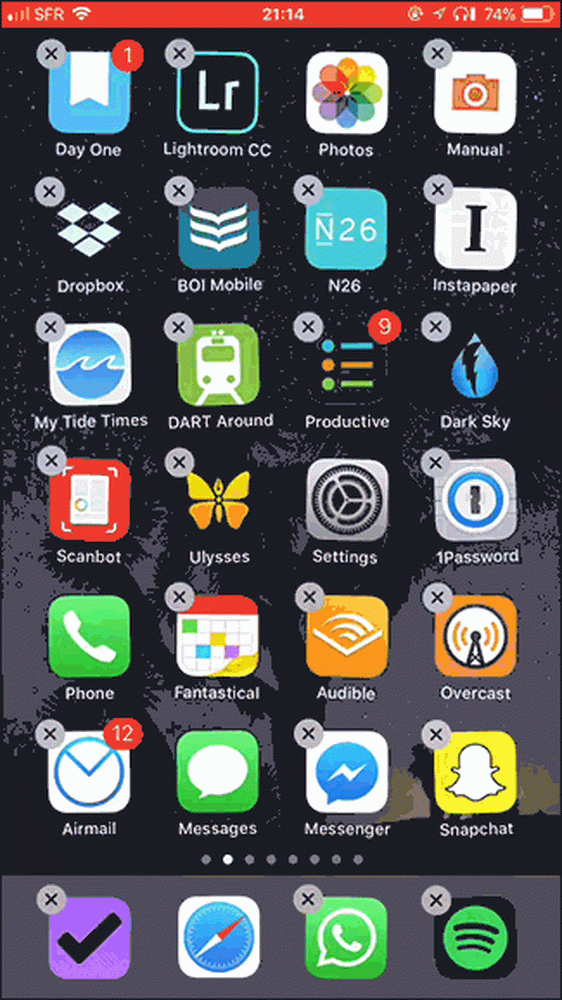
하나의 앱 아이콘을 길게 누른 다음 더 많은 아이콘을 눌러 스택에 추가하여 여러 개의 앱을 한 번에 드래그 할 수도 있습니다. 예, 두 번째 손가락을 사용해야합니다..
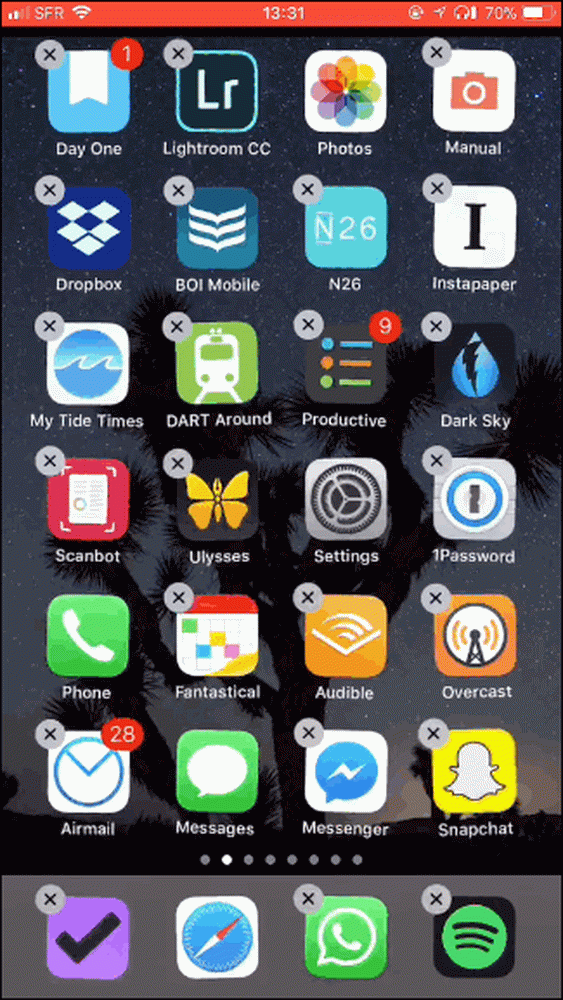
폴더 만들기
폴더를 만들려면 하나의 앱 아이콘을 드래그 한 다음 다른 앱 아이콘 위로 이동하십시오.
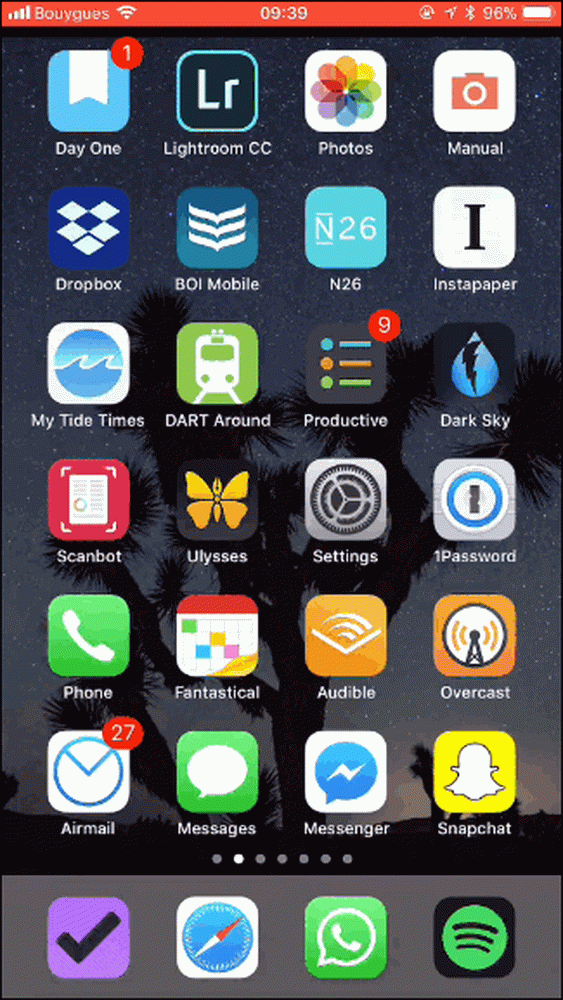
이렇게하면 내부에 두 개의 앱이있는 새 폴더가 만들어집니다. iOS는 폴더 이름을 제안하지만 이름을 탭하고 새 이름을 입력하여 폴더 이름을 바꿀 수 있습니다.
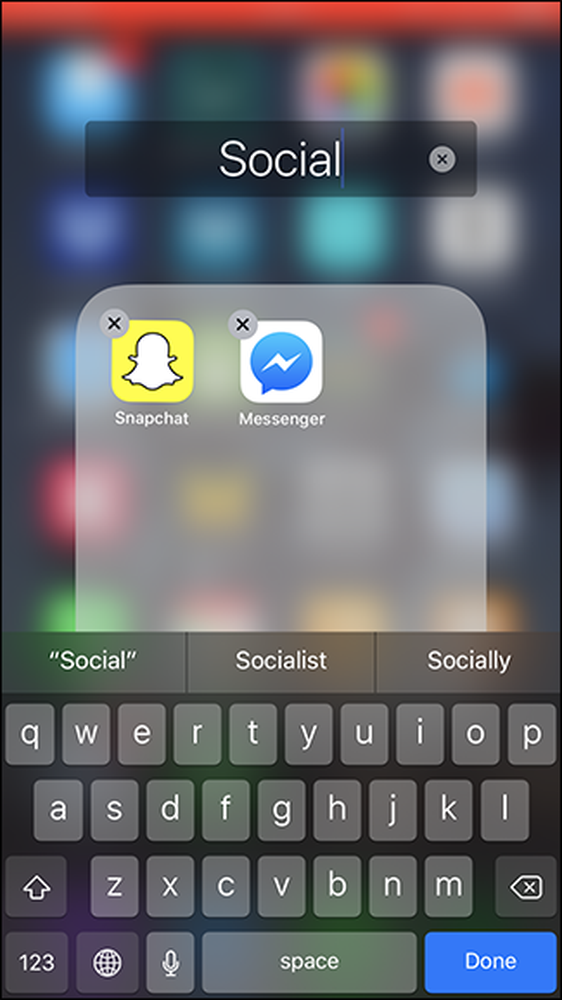
폴더 내에서 앱을 정상적으로 이동할 수 있습니다. 외부로 드래그하여 홈 화면으로 되돌립니다..
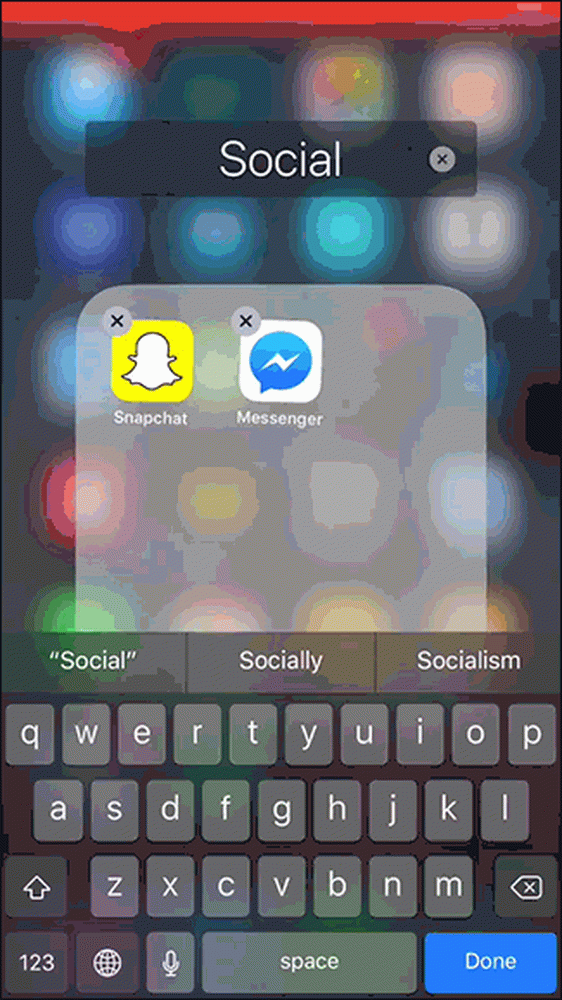
폴더에 앱을 추가하려면 앱을 폴더로 드래그하십시오..
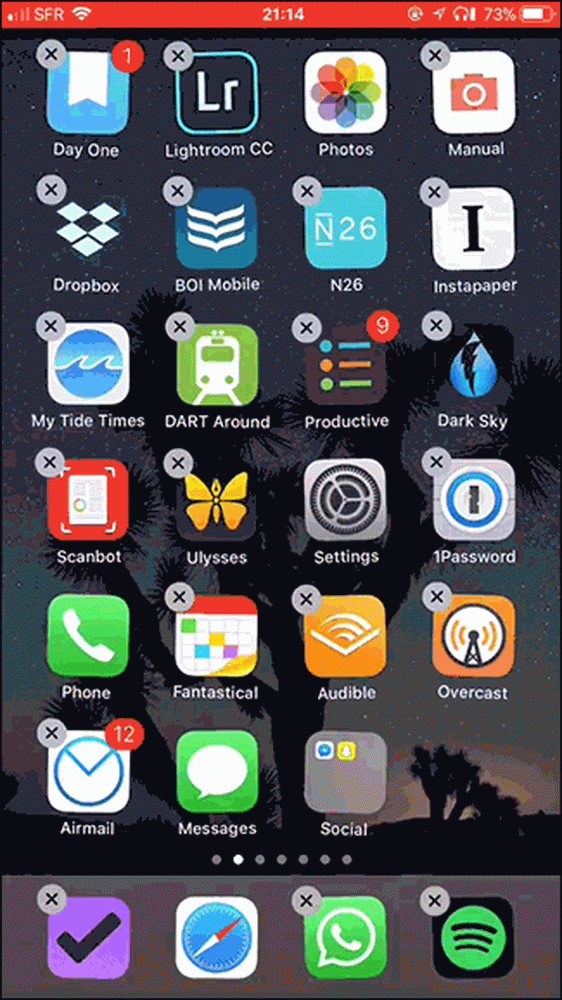
앱 삭제
앱과 모든 데이터를 삭제하려면 앱 아이콘이 흔들 리기 시작할 때까지 탭하고 길게 누른 다음 작은 X 아이콘을 탭한 다음 삭제를 터치합니다..
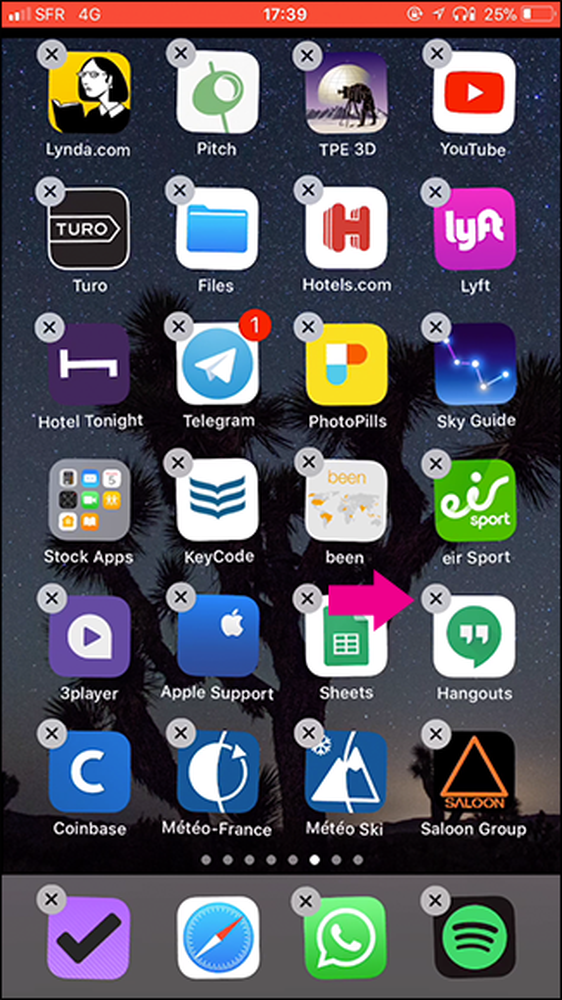
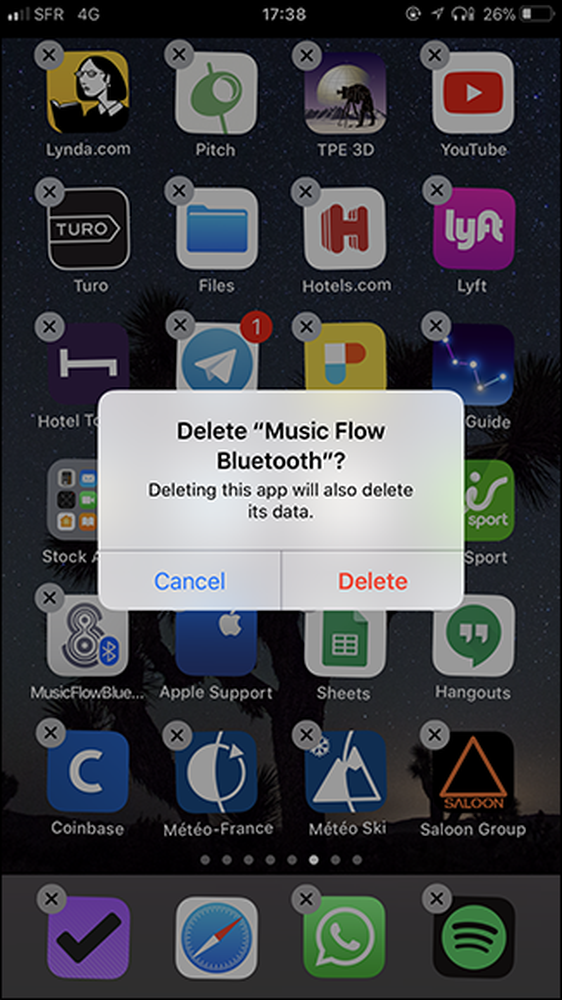
또한 앱을 삭제할 수있는 몇 가지 다른 방법이 있습니다. 예를 들어 데이터를 삭제하지 않고 앱을 오프로드하는 방법도 있습니다. 자세한 내용은 전체 가이드를 확인하십시오..
바탕 화면 설정
홈 화면에서 앱의 위치 만 사용자 정의 할 수있는 것은 아닙니다. 배경 화면을 변경하려면 설정> 배경 화면> 새 배경 화면 선택으로 이동 한 다음 카메라 롤에서 기본값 또는 이미지 중 하나를 선택하십시오..
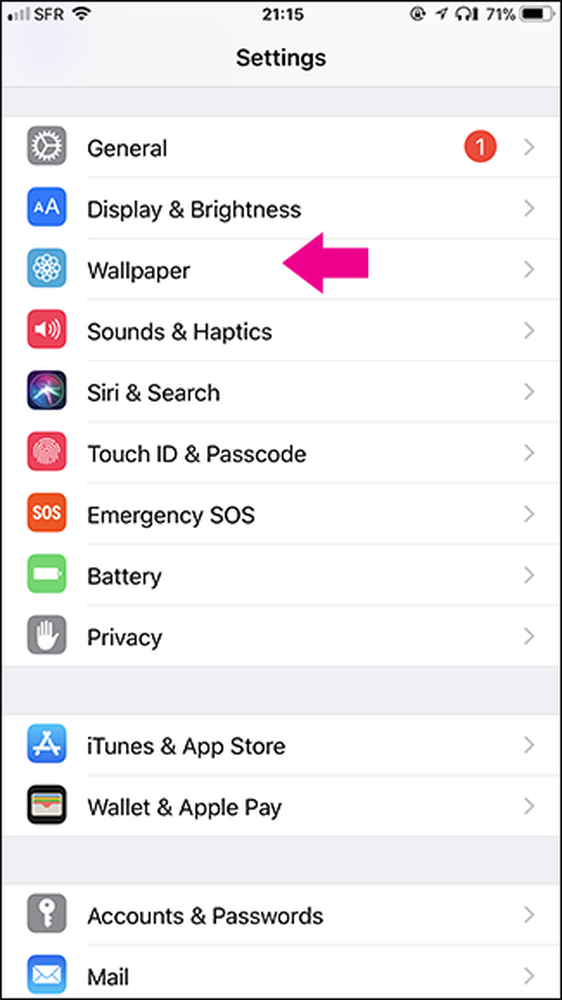
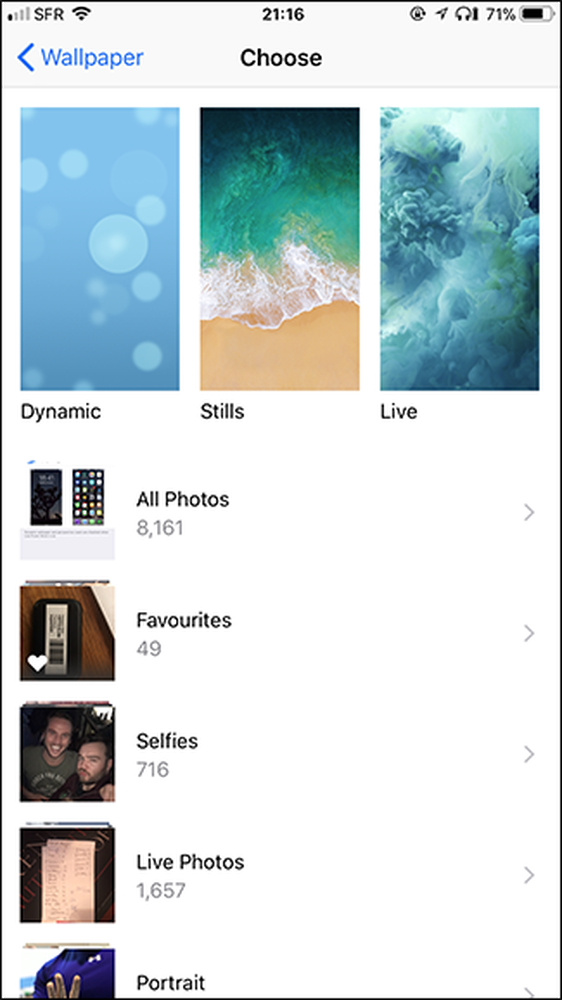
우리가 말한 것처럼, 홈 화면을 구성하는 방법은 당신에 달려 있습니다. 어쩌면 당신은 다른 종류의 애플 리케이션을위한 다른 페이지를 좋아할 것입니다. 어쩌면 첫 페이지에서 가장 많이 사용하는 모든 것을 좋아할 것입니다. 어쩌면 당신은 폴더를 좋아할 것입니다. 어쩌면 당신은 그들을 싫어할 것입니다. 당신이 좋아하는 것이 무엇이든간에 이제는 끝내기위한 기술을 알고 있습니다..




